
Support Proton Calendar
Trouvez les réponses aux questions que vous vous posez sur Proton Calendar. Comment pouvons-nous vous aider ?
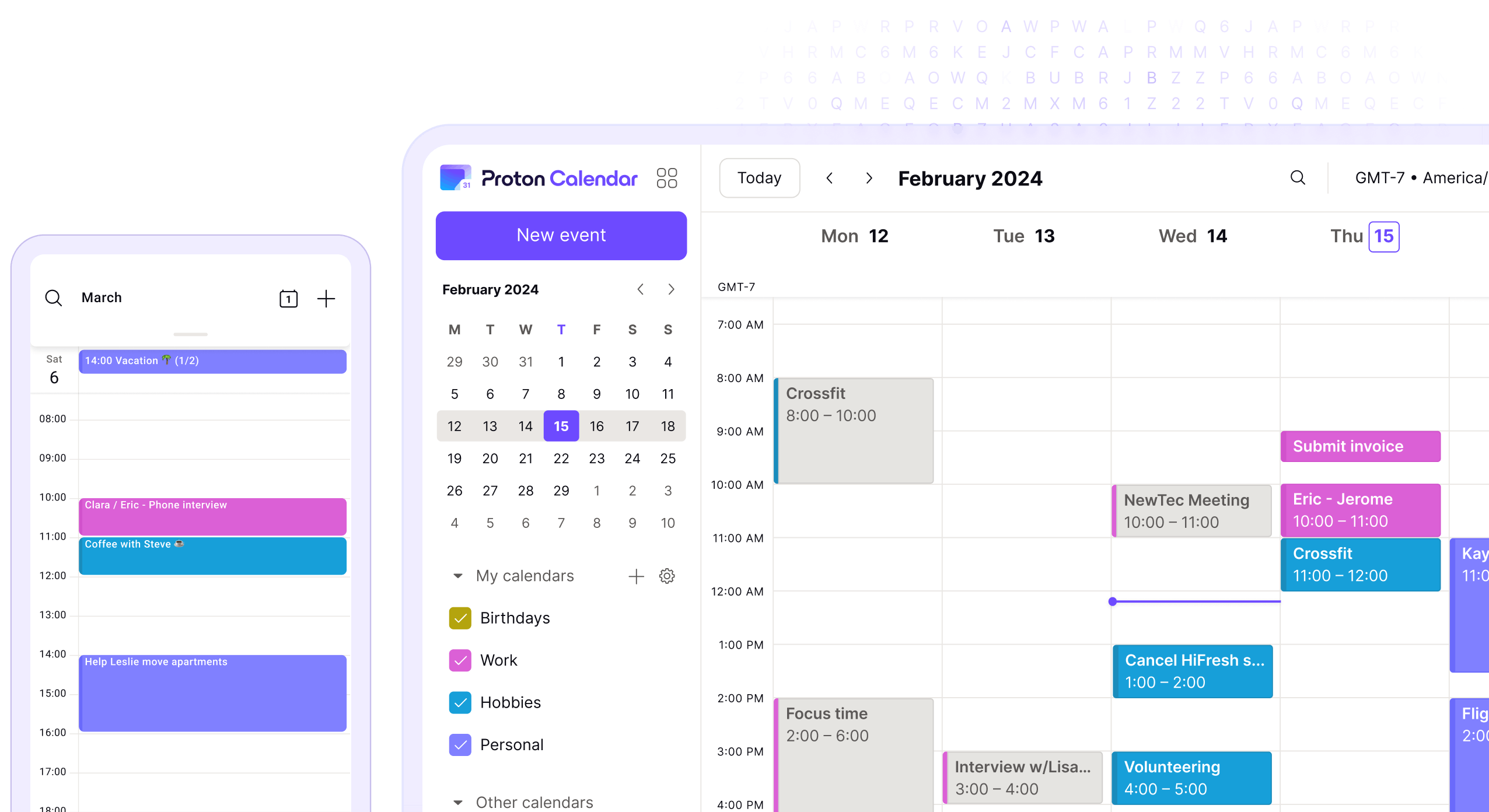
Rubriques d'aide
Nous vous aidons à chaque étape de l'utilisation de Proton Calendar, de la configuration de votre compte jusqu'à la création de votre premier événement.
Questions fréquentes
Vous pouvez vous abonner à des calendriers d'amis, de membres de votre famille et de collègues, ou à des calendriers publics, en ajoutant un lien vers le calendrier en question à vos paramètres Proton Calendar.
- 1. Dans l'application web Proton Calendar, accédez à Paramètres → Accéder aux paramètres → Proton Calendar → Calendriers.
- 2. Vous devriez alors voir la section Autres calendriers , après Mes calendriers. Pour ajouter un calendrier, cliquez sur le bouton Ajouter un calendrier depuis une URL, saisissez le lien public du calendrier et cliquez sur Ajouter le calendrier pour vous abonner.
S'abonner à un calendrier externe.
Notez que vous ne pouvez pas vous abonner à des calendriers dont la taille dépasse 1 Mo.
Gardez aussi à l'esprit que les modifications dans un calendrier partagé peuvent ne pas être immédiatement visibles dans votre calendrier Proton. L'inscription à un calendrier partagé peut prendre jusqu'à huit heures et la mise à jour des modifications dans un calendrier partagé peut prendre jusqu'à quatre heures.
Si vous n'arrivez pas à supprimer un seul événement au sein d'une série d'événements récurrents, c'est probablement parce que vous avez ajouté des participants à la série. Proton Calendar ne permet malheureusement pas de modifier ou de supprimer un seul événement au sein d'une série qui inclut des participants.
Afin de modifier la notification par défaut pour les nouveaux événements :
- 1. Dans l'application web Proton Calendar, accédez à Paramètres → Accéder aux paramètres → Proton Calendar → Calendriers → Mes calendriers.
- 2. Recherchez le calendrier que vous voulez utiliser et cliquez sur le bouton Paramètres en fin de ligne.
- 3. Sous Notifications par défaut, dans la section Notifications, choisissez notification au lieu d'e-mail dans le menu déroulant et cliquez sur Enregistrer.
Les modifications que vous enregistrez ici seront définies pour tout nouvel événement que vous créez dans ce calendrier.
Si l'application Proton Calendar est installée sur votre appareil Android, vous devez recevoir automatiquement les notifications par défaut. Si ce n'est pas le cas :
Assurez-vous d'utiliser la dernière version de l'application Proton Calendar disponible dans le Play Store de Google.
Vérifiez que les notifications ne sont pas bloquées pour Proton Calendar (accédez à Paramètres → Notifications → Proton Calendar sur votre appareil), notamment tout paramètre bloquant les notifications quand l'écran est verrouillé.
Arrêtez l'optimisation de la batterie (accédez à Paramètres → Batterie → Optimisation de la batterie sur votre appareil et désactivez-la pour Proton Calendar).
Vérifiez les paramètres pour vous assurer que Proton Calendar est autorisé à s'exécuter en arrière-plan (différent selon votre version d'Android).
Si vous avez un abonnement payant à Proton, vous pouvez partager des calendriers Proton Calendar avec des utilisateurs qui n'utilisent pas Proton Mail, en leur envoyant simplement un lien URL. Ils disposeront alors d'une copie en lecture seule de votre calendrier : ils pourront consulter tous les événements de votre calendrier partagé, mais ils ne pourront pas les modifier.
En savoir plus sur le partage de calendriers avec Proton Calendar
Pour le moment, vous pouvez vous abonner à un maximum de cinq calendriers externes. De cette façon, vous pouvez suivre les événements de vos amis, des membres de votre famille, de vos collègues ou de toute organisation qui a un calendrier public.
Notez que les calendriers externes sont en lecture seule : vous pouvez lire tous les événements d'un calendrier externe, mais vous ne pouvez ni les modifier ni les supprimer.


















